契約アカウント
ログイン後の画面では、契約中のL-CASTのアカウントが一覧で表示されています。
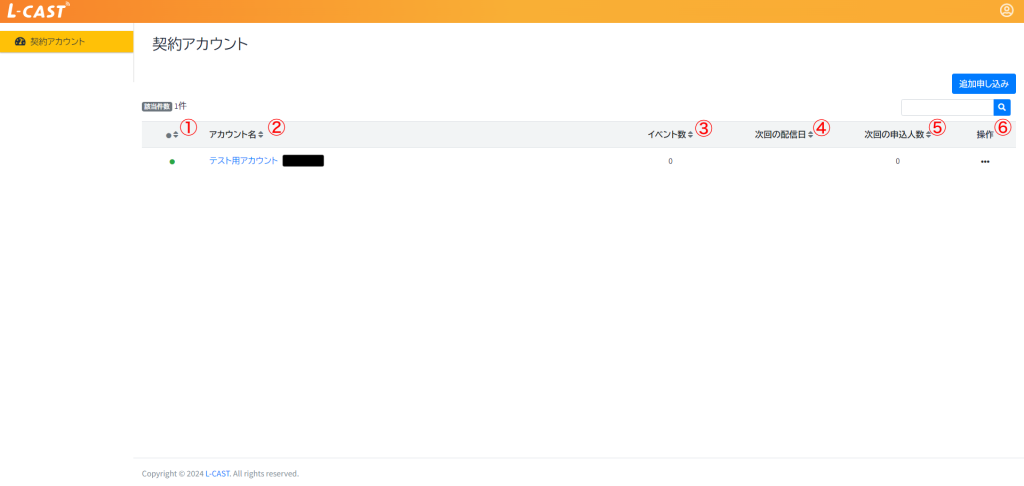
①アカウントのステータス ②アカウント名 ③イベント数 ④次回の配信日 ⑤次回の申込人数 ⑥操作
アカウントのステータス
アカウントの状況を表示しています。
利用中のアカウントは緑色の丸が表示されています。
アカウントが停止しているものや、すでに解約となったものは灰色の丸が表示されています。
アカウント名
アカウント名(テキストカラーが青色の部分)をクリックするとアカウント画面に遷移します。
イベント数
そのアカウント内で作成されているイベントの数です。
次回の配信日
そのアカウント内で作成されたイベントの内、もっとも近い配信日時を表示します。
次回の申し込み人数
そのアカウント内で作成されたイベントのうち、もっとも直近で開催されるイベントの申し込み人数を表示します。
操作
3点リーダー()をクリックすると、アカウント情報や支払履歴の確認、解約の手続きが可能です。
イベント
イベント画面では、アカウントごとのイベントやリスナー分析の画面に遷移ができます。
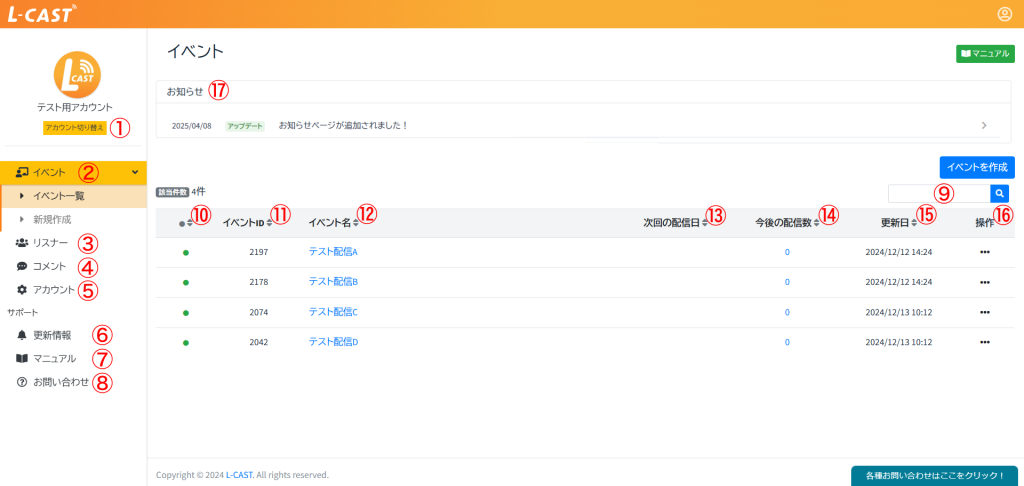
①アカウント切り替え ②イベント ③リスナー ④コメント ⑤アカウント設定 ⑥更新情報 ⑦マニュアル ⑧お問い合わせ ⑨検索窓 ⑩公開状況 ⑪イベントID ⑫イベント名 ⑬次回の配信日 ⑭今後の配信数 ⑮更新日 ⑯操作 ⑰お知らせ
アカウント切り替え
ログイン後の画面に遷移します。
複数のアカウントを契約している場合、操作するアカウントを切り替えることができます。
イベント
▶︎イベント一覧:作成したイベント一覧が表示されます。
▶︎新規作成:イベントの新規作成の画面に遷移します。
リスナー
リスナーの分析画面に遷移します。
コメント
配信中にされたコメントの一覧を確認したり、CSVダウンロードができます。
アカウント設定
L-CASTの契約情報や、連携中のLステップ契約情報を確認する画面に遷移します。
更新情報
L-CASTのアップデート情報を確認できます。
マニュアル
L-CASTのマニュアルページへ遷移します。
お問い合わせ
画面右下のチャットボットが立ち上がります。
検索窓
イベントIDやイベント名に加え、イベント作成時に設定したラベル名や管理メモで検索が可能です。
公開状況
イベントの公開状況を表示しています。
緑色が公開中、灰色が非公開となります。
イベントID
L-CASTのイベントに一意に割り振られているIDです。
Lステップ側でイベントIDを元に
「どのイベントに申し込んだかを判定して特定のアクションを起こす」といった使い方ができます。
イベント名
作成したイベント名が表示されています。
イベント名をクリックすると、該当のイベントの詳細画面に遷移します。
ラベルを設定している場合、イベント名の右側にラベル名が表示されます。
次回の配信日
該当のイベントの次回配信日です。
今後の配信数には、今後の配信スケジュールで設定されている日程数が表示されます。をクリックすると、該当のイベントの配信スケジュール画面に遷移します。
更新日
該当のイベントを最後に更新した日付が表示されています。
操作
3点リーダー()をクリックすると、イベントの編集または削除が可能です。
お知らせ
L-CASTからのお知らせを表示しています。最大3件が表示され、それ以前の過去のお知らせは「もっと見る」をクリックすることで確認ことができます。
アカウントのステータスについて
アカウント一覧で表示されるアカウントは、ステータスによって表示が変わります。
利用中のアカウント
緑色の丸が表示されています。
料金未払いが発生しているアカウント
アカウント名の右側に「料金未払い」の表示がされます。
システム自体は停止していません。
1週間後に自動で再決済されますので、クレジットカードの利用枠などをご確認ください。
決済されるクレジットカードは対象のL-CASTアカウントと連携しているLステップアカウントと同じカードになります。
※クレジットカードの変更方法はこちらをご確認ください。
停止中のアカウント
アカウント名の右側に「停止中」の表示が追加されます。
未払い発生後、2回目の決済も失敗するとアカウントは停止状態となります。
アカウントの再開については、下記サポート窓口までメールにてお問い合わせください。
L-CASTサポート:support@l-cast.jp
解約済のアカウント
グレーの丸が表示されています。
アカウント名の右側に「解約済み」の表示がされます。
